css面试题目汇总
前言
本篇文章主要总结一些常见的 CSS 面试题,会不断更新。
CSS 选择器及其优先级
| 选择器 | 格式 | 优先级权重 |
|---|---|---|
| id 选择器 | #id | 100 |
| 类选择器 | #classname | 10 |
| 属性选择器 | a[ref=“eee”] | 10 |
| 伪类选择器 | li:last-child | 10 |
| 标签选择器 | div | 1 |
| 伪元素选择器 | li:after | 1 |
| 相邻兄弟选择器 | h1+p | 0 |
| 子选择器 | ul>li | 0 |
| 后代选择器 | li a | 0 |
| 通配符选择器 | * | 0 |
对于选择器的优先级:
标签选择器、伪元素选择器:1
类选择器、伪类选择器、属性选择器:10
id 选择器:100
内联样式:1000(内联样式定义在 dom 元素的 style 属性中,格式为:
1
<div style="background-color:red;">hello</div>
注意事项:
!important声明的样式优先级最高;- 如果优先级相同,则最后出现的样式生效;
- 继承得到的样式的优先级最低;
- 通用选择器(*)、子选择器(>)和相邻同胞选择器(+)并不在这四个等级中,所以它们的权值都为 0;
- 样式表的来源不同时,优先级顺序为:内联样式>内部样式>外部样式>浏览器用户自定义样式>浏览器默认样式。(内部样式:将 css 代码集中写在 HTML 文档的
html头部标签中,并且用style标签定义)
display 的属性值及其作用
| 属性值 | 作用 |
|---|---|
| none | 元素不显示,并且会从文档流中移除。 |
| block | 块类型。默认宽度为父元素宽度,可设置宽高,换行显示。 |
| inline | 行内元素类型。默认宽度为内容宽度,不可设置宽高,同行显示。 |
| inline-block | 默认宽度为内容宽度,可以设置宽高,同行显示。 |
| list-item | 像块类型元素一样显示,并添加样式列表标记。 |
| table | 此元素会作为块级表格来显示。 |
| inherit | 规定应该从父元素继承 display 属性的值。 |
文档流:页面从上往下一行一行,其中每行从左往右的顺序,这种排列称为文档流。
ul里的li的默认display就是list-item
display 的 block、inline 和 inline-block 的区别
(1)block:会独占一行,多个元素会另起一行,可以设置width、height、margin和padding属性。
(2)inline:元素不会独占一行,设置width、height属性无效。但可以设置水平方向的margin和padding属性,不能设置垂直方向的padding和margin;
(3)inline-block:将对象设置为 inline 对象,但对象的内容作为block对象呈现,之后的内联对象会被排列在同一行内。
对于行内元素和块级元素,其特点如下:
(1)行内元素
- 设置宽高无效;
- 可以设置水平方向的
margin和padding属性,不能设置垂直方向的padding和margin; - 不会自动换行;
(2)块级元素
- 可以设置宽高;
- 设置
margin和padding都有效; - 可以自动换行;
- 多个块状,默认排列从上到下。
隐藏元素的方法有哪些
- display:none:渲染树不会包含该渲染对象,因此该元素不会在页面中占据位置,也不会响应绑定的监听事件。
- visibility:hidden:元素在页面中仍占据空间,但是不会响应绑定的监听事件。
- opacity:0:将元素的透明度设置为 0,以此来实现元素的隐藏。元素在页面中仍然占据空间,并且能够响应元素绑定的监听事件。
- position:absolute:通过使用绝对定位将元素移除可视区域内,以此来实现元素的隐藏。
- z-index:负值:来使其他元素遮盖住该元素,以此来实现隐藏。
- clip/clip-path:使用元素裁剪的方法来实现元素的隐藏,这种方法下,元素仍在页面中占据位置,但是不会响应绑定的监听事件。
- **transform:scale(0,0)**:将元素缩放为 0,来实现元素的隐藏。这种方法下,元素仍在页面中占据位置,但是不会响应绑定的监听事件。
display:none 与 visibility:hidden 的区别
这两个属性都是让元素隐藏,不可见。两者区别如下:
(1)在渲染树中
display:none会让元素完全从渲染树中消失,渲染时不会占据任何空间;visibility:hidden不会让元素从渲染树中消失,渲染的元素还会占据相同的空间,只是内容不可见。
(2)是否是继承属性
display:none是非继承属性,子孙节点会随着父节点从渲染树消失,通过修改子孙节点的属性也无法显示;visibility:hidden是继承属性,子孙节点消失是由于继承了hidden,通过设置visibility:visible可以让子孙节点显示;(3)修改常规文档流中元素的display通常会造成文档的重排,但是修改visibility属性只会造成本元素的重绘;
(4)如果使用读屏器(屏幕阅读器是“读取文档”(在您的情况下是网页)并以视觉障碍(例如失明)的人可以轻松消费的方式输出的软件),设置为display:none的内容不会被读取,设置为visibility:hidden的内容会被读取。
对盒模型的理解
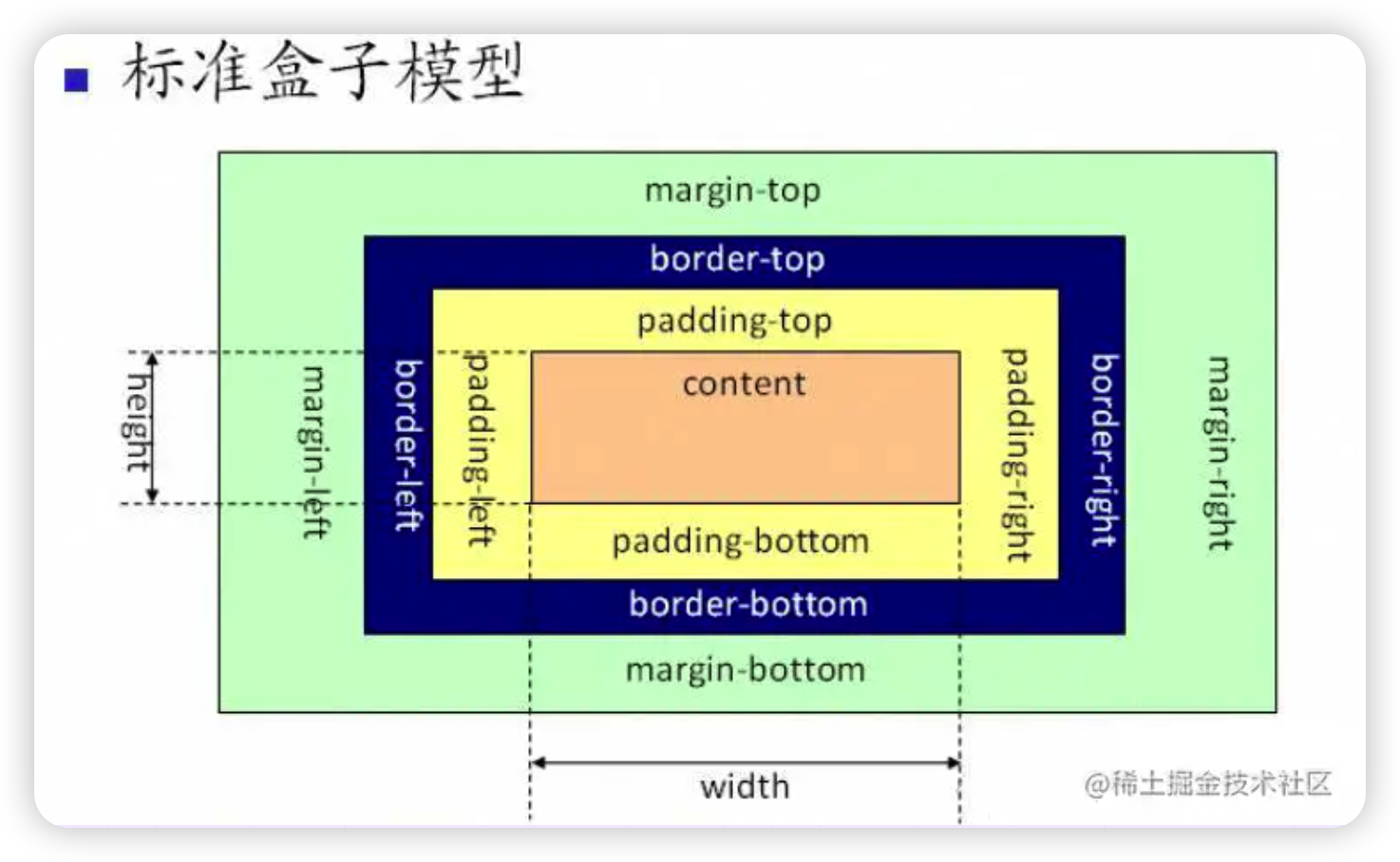
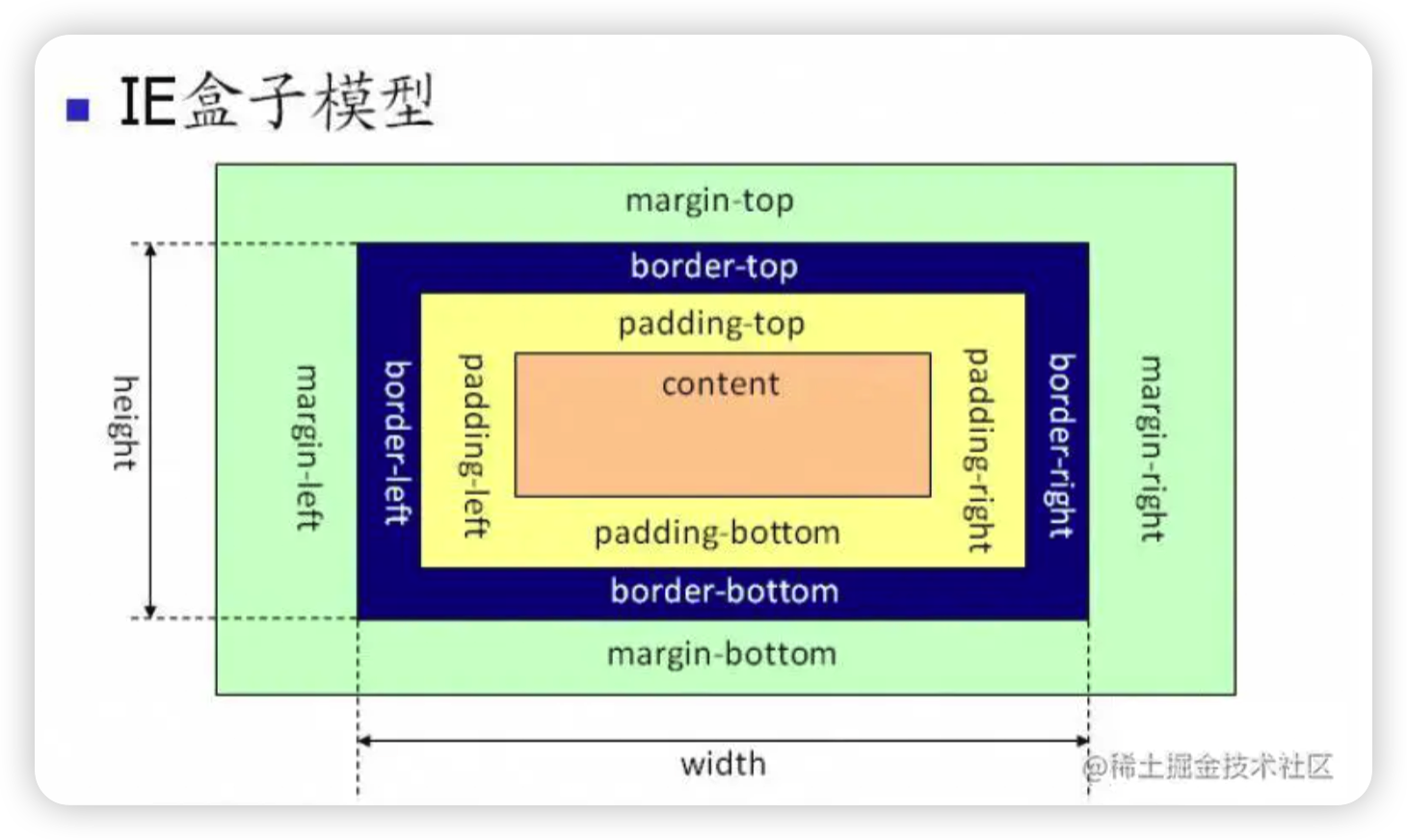
盒模型都是由四个部分组成的,分别是margin、border、padding、content。
标准盒模型和 IE 盒模型的区别在于设置width和height时,所对应的范围不同:
- 标准盒模型的
width和height属性的范围只包含了content, - IE 盒模型的
width和height属性的范围包含了border、padding、content。
可以通过修改元素的box-sizing属性来改变元素的盒模型:
box-sizing:content-box表示标准盒模型(默认值)box-sizing:border-box表示 IE 盒模型(怪异盒模型)
CSS3 中有哪些新特性
- 新增各种选择器:(:not(.input):所有 class 不是”input” 的节点)
- 圆角(
border-radius:8px) - 所列布局(
multi-column layout) - 阴影(
text-shadow和box-shadow)和反射(box-reflect) - 文字特效(
text-shadow) - 文字渲染(
text-decoration) - 线性渐变(
gradient) - 旋转(
transform) - 增加了旋转,缩放,定位,倾斜,动画,多背景
单行、多行文本溢出隐藏
- 单行文本溢出
1 | overflow: hidden; //溢出隐藏 |
- 多行文本溢出
1 | overflow: hidden; //溢出隐藏 |
webkit-line-clamp 用来限制在一个块元素显示的文本的行数。 为了实现该效果,它需要组合其他的 WebKit 属性。常见结合属性:
display: -webkit-box; 必须结合的属性 ,将对象作为弹性伸缩盒子模型显示 。
-webkit-box-orient 必须结合的属性 ,设置或检索伸缩盒对象的子元素的排列方式 。
text-overflow: ellipsis;,可以用来多行文本的情况下,用省略号“…”隐藏超出范围的文本。
注意:由于上面的三个属性都是 CSS3 的属性,没有浏览器可以兼容,所以要在前面加一个-webkit-来兼容一部分浏览器。
两栏布局的实现
一般两栏布局指的是左边一栏宽度固定,右边一栏宽度自适应,两栏布局的具体实现:
利用浮动,将左边元素宽度设置为 200px,并且设置向左浮动。将右边元素的
margin-left设置为 200px,宽度设置为auto(默认为auto,撑满整个父元素)。1
2
3
4
5
6
7
8
9
10
11
12
13
14.outer {
height: 200px;
}
.left {
float: left;
width: 200px;
background: tomato;
}
.right {
margin-left: 200px;
width: auto;
background: gold;
height: 50px;
}float使左边的元素脱离文档流,右边的元素可以和左边的元素显示在同一行,设置margin-left让右边的元素不覆盖掉左边的元素,将其挤到右边去利用浮动,左侧元素设置固定大小,并左浮动,右侧元素设置
overflow:hidden,这样右边就触发了 BFC,BFC 的区域不会与浮动元素发生重叠,所以两侧就不会发生重叠。1
2
3
4
5
6
7
8
9
10
11
12
13
14
15
16
17
18
19
20
21
22
23
24
25
26
27
28
29<style>
* {
margin: 0;
padding: 0;
}
.aside {
float: left;
width: 200px;
background-color: pink;
}
.main {
/* 开启BFC,清除左侧浮动的影响 */
overflow: hidden;
/* 这里不设置宽度也可以 */
width: auto;
/*
清除了浮动,会将两个子元素处于同一水平线
此时不能将宽度设置为100%,会将.main挤压到第二行去 */
/* width: 100%; */
min-height: 200px;
background-color: skyblue;
}
</style>
<body>
<div class="contain">
<div class="aside">这是左侧的广告</div>
<div class="main">这是右侧的内容</div>
</div>
</body>利用 flex 布局,将左边元素设置为固定给宽度 200px,将右边的元素设置为
flex:11
2
3
4
5
6
7
8
9
10
11
12
13
14
15
16
17
18
19
20
21
22
23
24
25
26
27
28<style>
* {
margin: 0;
padding: 0;
}
.contain {
/* 将父容器设置为弹性容器 */
display: flex;
}
.aside {
background-color: pink;
}
.main {
/* 内容区会自动放大占满剩余空间 */
flex: 1;
min-height: 200px;
background-color: skyblue;
}
</style>
<body>
<div class="contain">
<div class="aside">这是左侧的广告</div>
<div class="main">这是右侧的内容</div>
</div>
</body>利用绝对定位,将父级元素设置为相对定位。左边元素设置为 absolute 定位,并且宽度设置为 200px。将右边元素的
margin-left的值设置为 200px。1
2
3
4
5
6
7
8
9
10
11
12
13
14.outer {
position: relative;
height: 100px;
}
.left {
position: absolute;
width: 200px;
height: 100px;
background: tomato;
}
.right {
margin-left: 200px;
background: gold;
}利用绝对定位,将父级元素设置为相对定位。左边元素高度设置为 200px,右边元素设置为绝对定位,左边定位为 200px,其余方向定位为 0。
1
2
3
4
5
6
7
8
9
10
11
12
13
14
15
16.outer {
position: relative;
height: 100px;
}
.left {
width: 200px;
background: tomato;
}
.right {
position: absolute;
top: 0;
right: 0;
bottom: 0;
left: 200px;
background: gold;
}
三栏布局的实现
三栏布局一般指的是页面中一共有三栏,左右两栏宽度固定,中间自适应的布局,三栏布局的具体实现:
利用绝对定位,左右两栏设置为绝对定位,中间设置对应方向大小的 margin 的值。
1
2
3
4
5
6
7
8
9
10
11
12
13
14
15
16
17
18
19
20
21
22
23
24
25
26
27.outer {
position: relative;
height: 100px;
}
.left {
position: absolute;
width: 100px;
height: 100px;
background: tomato;
}
.right {
position: absolute;
top: 0;
right: 0;
width: 200px;
height: 100px;
background: gold;
}
.center {
margin-left: 100px;
margin-right: 200px;
height: 100px;
background: lightgreen;
}利用 flex 布局,左右两栏设置固定大小,中间一栏设置为
flex:1。1
2
3
4
5
6
7
8
9
10
11
12
13
14
15
16
17
18
19.outer {
display: flex;
height: 100px;
}
.left {
width: 100px;
background: tomato;
}
.right {
width: 100px;
background: gold;
}
.center {
flex: 1;
background: lightgreen;
}利用浮动,左右两栏设置固定大小,并设置对应方向的浮动。中间一栏设置左右两个方向的 margin 值,**注意这种方式,中间一栏必须放到最后**?
1
2
3
4
5
6
7
8
9
10
11
12
13
14
15
16
17
18
19
20
21
22
23
24.outer {
height: 100px;
}
.left {
float: left;
width: 100px;
height: 100px;
background: tomato;
}
.right {
float: right;
width: 200px;
height: 100px;
background: gold;
}
.center {
height: 100px;
margin-left: 100px;
margin-right: 200px;
background: lightgreen;
}圣杯布局,利用浮动和负边距来实现。父级元素设置左右的
padding,三列均设置向左浮动,中间一列放在最前面,宽度设置为父级元素的宽度,因此后面两列都被挤到了下一行,通过设置 margin 负值将其移动到上一行,再利用相对定位,定位到两边。1
2
3
4
5
6
7
8
9
10
11
12
13
14
15
16
17
18
19
20
21
22
23
24
25
26
27
28
29
30
31
32
33
34
35
36
37
38.outer {
height: 100px;
padding-left: 100px;
padding-right: 200px;
}
.left {
position: relative;
left: -100px;
float: left;
margin-left: -100%;
width: 100px;
height: 100px;
background: tomato;
}
.right {
position: relative;
left: 200px;
float: right;
margin-left: -200px;
width: 200px;
height: 100px;
background: gold;
}
.center {
float: left;
width: 100%; /* 要设置其自适应,所以要100% */
height: 100px;
background: lightgreen;
}
<div>
<div class="middle"><h4>中间弹性区</h4></div>
<div class="left"><h4>左边栏</h4></div>
<div class="right"><h4>右边栏</h4></div>
</div>圣杯局部的重点是**中间盒子要被优先渲染!!!,所以中间盒子要放在最前面**
水平垂直居中的实现
- 利用绝对定位,先将元素的左上角通过 top:50%和 left:50%定位到页面的中心,然后再通过 translate 来调整元素的中心点到页面的中心。该方法需要考虑浏览器兼容问题。
1 | .parent { |
利用绝对定位,设置四个方向的值都为 0,并将 margin 设置为 auto,由于宽高固定,因此对应方向实现平分,可以实现水平和垂直方向上的居中。该方法适用于盒子有宽高的情况:
1
2
3
4
5
6
7
8
9
10
11
12.parent {
position: relative;
}
.child {
position: absolute;
top: 0;
bottom: 0;
left: 0;
right: 0;
margin: auto;
}利用绝对定位,先将元素的左上角通过 top:50%和 left:50%定位到页面的中心,然后再通过 margin 负值来调整元素的中心点到页面的中心。该方法适用于盒子宽高已知的情况
1
2
3
4
5
6
7
8
9
10
11.parent {
position: relative;
}
.child {
position: absolute;
top: 50%;
left: 50%;
margin-top: -50px; /* 自身 height 的一半 */
margin-left: -50px; /* 自身 width 的一半 */
}利用 flex 布局,通过
align-items:center和justify-content:center设置容器的垂直和水平方向上为居中对齐,然后它的子元素也可以实现垂直和水平的居中。该方法要考虑兼容的问题,该方法在移动端用的较多:1
2
3
4
5.parent {
display: flex;
justify-content: center;
align-items: center;
}
对 Flex 布局的理解及其使用场景
简单来说: flex 布局是 CSS3 新增的一种布局方式,可以通过将一个元素的 display 属性值设置为 flex 从而使它成为一个 flex 容器,它的所有子元素都会成为它的项目。一个容器默认有两条轴:一个是水平的主轴,一个是与主轴垂直的交叉轴。可以使用 flex-direction 来指定主轴的方向。可以使用 justify-content 来指定元素在主轴上的排列方式,使用 align-items 来指定元素在交叉轴上的排列方式。还可以使用 flex-wrap 来规定当一行排列不下时的换行方式。对于容器中的项目,可以使用 order 属性来指定项目的排列顺序,还可以使用 flex-grow 来指定当排列空间有剩余的时候,项目的放大比例,还可以使用 flex-shrink 来指定当排列空间不足时,项目的缩小比例。
为什么要清除浮动?清除浮动的方式
- 浮动的定义: 非 IE 浏览器下,容器不设高度且子元素浮动时,容器高度不能被内容撑开。此时,内容会溢出到容器外面而影响布局。这种现象被称为浮动(溢出)。
浮动的工作原理:
- 浮动元素脱离文档流,不占据空间(引起“高度塌陷”现象)
- 浮动元素碰到包含它的边框或者其他浮动元素的边框停留。
浮动元素可以左右移动,直到遇到另一个浮动元素或者遇到它外边缘的包含框。浮动框不属于文档流中的普通流,当元素浮动之后,不会影响块级元素的布局,只会影响内联元素布局。此时文档流中的普通流就会表现得该浮动框不存在一样的布局模式。当包含框的高度小于浮动框的时候,此时就会出现“高度塌陷”。
浮动元素引起的问题?
- 父元素的高度无法被撑开,影响与父元素同级的元素
- 与浮动元素同级的非浮动元素会跟随其后
- 若浮动的元素不是第一个元素,则该元素之前的元素也要浮动,否则会影响页面的显示结构
消除浮动的方式如下:
- 给父级 div 定义
height属性 - 最后一个浮动元素之后添加一个空的 div 标签,并添加
clear:both样式 - 包含浮动元素的父级标签添加
overflow:hidden或者overflow:auto,这是为了让父元素形成 BFC。 - 使用 :after 伪元素。由于 IE6-7 不支持 :after,使用 zoom:1 触发 hasLayout**
1 | .clearfix:after { |
对 BFC 的理解,如何创建 BFC
先来看两个相关的概念:
- Box: Box 是 CSS 布局的对象和基本单位,一个页面是由很多个 Box 组成的,这个 Box 就是我们所说的盒模型。
- Formatting context: 块级上下文格式化,它是页面中的一块渲染区域,并且有一套渲染规则,它决定了其子元素将如何定位,以及和其他元素的关系和相互作用。
块格式化上下文(Block Formatting context,BFC)是 Web 页面的可视化 CSS 渲染的一部分,是布局过程中生成块级盒子的区域,也是浮动元素与其他与阿苏的交互限定区域。
通俗来讲:BFC 是一个独立的布局环境,可以理解为一个容器,在这个容器中按照一定规则进行物品摆放,并且不会影响其他环境中的物品。如果一个元素符合触发 BFC 的条件,则 BFC 中的元素布局不受外部影响。
创建 BFC 的条件:
- 根元素: body;
- 元素设置浮动:float 除 none 以外的值;
- 元素设置绝对定位: position(absolute、fixed);
- display 的值为:inline-block、table-cell、table-caption、flex 等;
- overflow 值为:hidden、auto、scroll;
BFC 的特点:
- 垂直方向上,自上而下排列,和文档流的排列方式一致。
- 在 BFC 中上下相邻的两个容器的 margin 会重叠
- 计算 BFC 的高度时,需要计算浮动元素的高度
- BFC 区域不会与浮动的容器发生重叠
- BFC 是独立的容器,容器内部元素不会影响外部元素
- 每个元素的左 margin 值和容器的左 border 相接触
BFC 的作用:
- 解决 margin 的重叠问题:由于 BFC 是一个独立的区域,内部的元素和外部的元素互不影响,将两个元素变为两个 BFC,就解决了 margin 重叠的问题。
- 解决高度塌陷的问题:在对子元素设置浮动后,父元素会发生高度塌陷,也就是父元素的高度变为 0。解决这个问题,只需要把父元素变成一个 BFC。常用的办法是给父元素设置
overflow:hidden。 - 创建自适应两栏布局:可以用来创建自适应两栏布局:左边的宽度固定,右边的宽度自适应。
1 | .left{ |
左侧设置float:left,右侧设置overflow: hidden。这样右边就触发了 BFC,BFC 的区域不会与浮动元素发生重叠,所以两侧就不会发生重叠,实现了自适应两栏布局。
position 的属性有哪些?区别是什么?
position 有以下属性值:
| 属性值 | 概述 |
|---|---|
| absolute | 生成绝对定位的元素,相对于 static 定位以外的一个父元素进行定位。元素的位置通过 left、top、right、bottom 属性进行规定。 |
| relative | 生成相对定位的元素,相对于其原来的位置进行定位。元素的位置通过 left、top、right、bottom 属性进行规定。 |
| fixed | 生成绝对定位的元素,指定元素相对于屏幕视⼝(viewport)的位置来指定元素位置。元素的位置在屏幕滚动时不会改变,⽐如回到顶部的按钮⼀般都是⽤此定位⽅式。 |
| static | 默认值,没有定位,元素出现在正常的文档流中,会忽略 top, bottom, left, right 或者 z-index 声明,块级元素从上往下纵向排布,⾏级元素从左向右排列。 |
| inherit | 规定从父元素继承 position 属性的值 |








